Crea tus felicitaciones navideñas de última hora con Microsoft Word

La mayoría de vosotros seguro que ya se ha dado cuenta desde hace unos días que nos encontramos en plena época navideña. Mientras que hace unos años lo habitual en esta época del año era en intercambio de Christmas navideños en papel, eso ha quedado un poco atrás.
Al menos para la mayoría de los usuarios, ya que algunos se mantienen fieles a estas felicitaciones más tradicionales que enviábamos por correo convencional. En estos momentos, como la mayoría de vosotros seguro que ya sabréis, son mucho más habituales las felicitaciones digitales. Estas las podemos encontrar o crear de multitud de maneras diferentes. De hecho todo ello es algo que podemos llevar a cabo tanto desde el PC como desde un dispositivo móvil de un modo más o menos sencillo.
Todo va a depender del grado de originalidad que deseemos obtener. Con esto lo que os queremos decir es que a la hora de enviar una felicitación navideña, en Internet podemos encontrar multitud de ellas ya prediseñadas. Al mismo tiempo no nos podemos olvidar de todo aquello que nos llega por diferentes vías y que podemos volver a utilizar con otros contactos. De hecho esto es lo más habitual que se suele hacer en la mayoría de las ocasiones, pero no siempre es así. Y es que hay usuarios que prefieren ser un poco más originales o detallistas en este sentido.
Opciones para crear tus propias felicitaciones navideñas
Por supuesto en estos momentos disponemos de multitud de opciones con las que poder diseñar nuestras propias creaciones en este sentido. Desde aplicaciones que instalamos en el ordenador o el móvil, hasta plataformas web que nos podrán ser de mucha ayuda. Las hay algunas más complejas y completas que otras, mientras que la mayoría son gratuitas. Hay que reseñar que la mayoría de estas aplicaciones a las que nos referimos intentan facilitarnos estas tareas de diseño en la mayoría de los casos.

Así, estas alternativas de entrada ya nos ofrecen una serie de diseños que hagan las veces de base para que las podamos personalizar nosotros después. Como no podía ser de otro modo, esto nos facilitará en gran medida este tipo de tareas, algo de agradecer para los poco experimentados. Pero tal y como os comentamos antes, hay usuarios que prefieren ir un paso más allá en este tipo de trabajos. Por tanto prefieren poder diseñar desde cero, o casi, sus propias felicitaciones navideñas.
Pues bien, una de las aplicaciones más populares y usadas en todo el mundo, nos puede ayudar para esto que os comentamos, os hablamos de Word de Microsoft. Este es un programa que poco a poco ha ido creciendo hasta llegar a ser la potente herramienta que encontramos hoy en día. A pesar de tratarse de un editor de texto, el programa nos ofrece igualmente ciertas funciones de diseño más que interesantes, como veremos.
Cómo crear tus propias felicitaciones navideñas en Word
Como os decimos, el editor de texto que se integra con la suite de productividad más usada del mundo, Word, nos puede servir para estas tareas. Esto es válido tanto si queremos empezar desde cero, como si vamos a necesitar algún tipo de ayuda por su parte. Claro está, desde estas líneas os vamos a mostrar cómo podéis empezar y crear desde un principio vuestra propia felicitación que vais a enviar. A partir de ahí luego ya cada uno puede usar los componentes que más le gusten para todo ello, así como complicar el diseño lo que deseen.
Insertar una imagen de fondo a la felicitación navideña
Sea como sea, en la mayoría de los casos lo primero que vamos a necesitar es una imagen que hagan veces de fondo de la felicitación. Para integrarla en el documento de Word, lo que hacemos es acceder al menú Insertar, donde elegimos Imágenes.
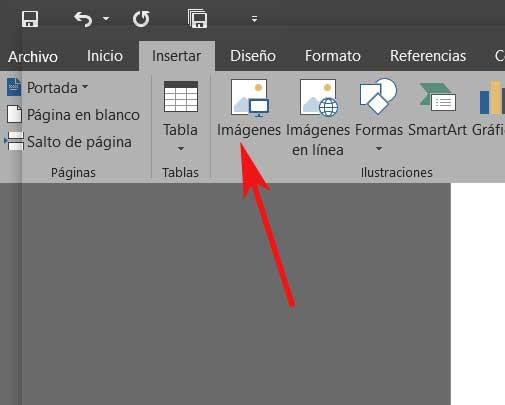
Aquí ya podremos elegir en las unidades de disco del PC, aquella que os parezca más adecuada para cada caso concreto. Lo más adecuado en este caso es que por ejemplo sean imágenes personales, o una foto con el destinatario de la felicitación. Como os comentamos antes, eso ya dependerá de los gustos o preferencias de cada uno. Esto nos añadirá automáticamente esa imagen elegida al documento de Word en el que estamos trabajando.
Añadir texto personalizado en Word
Llegados a este punto cabe mencionar que tenemos la posibilidad de desplazarla arrastrando con el puntero del ratón, o redimensionarla desde sus esquinas.
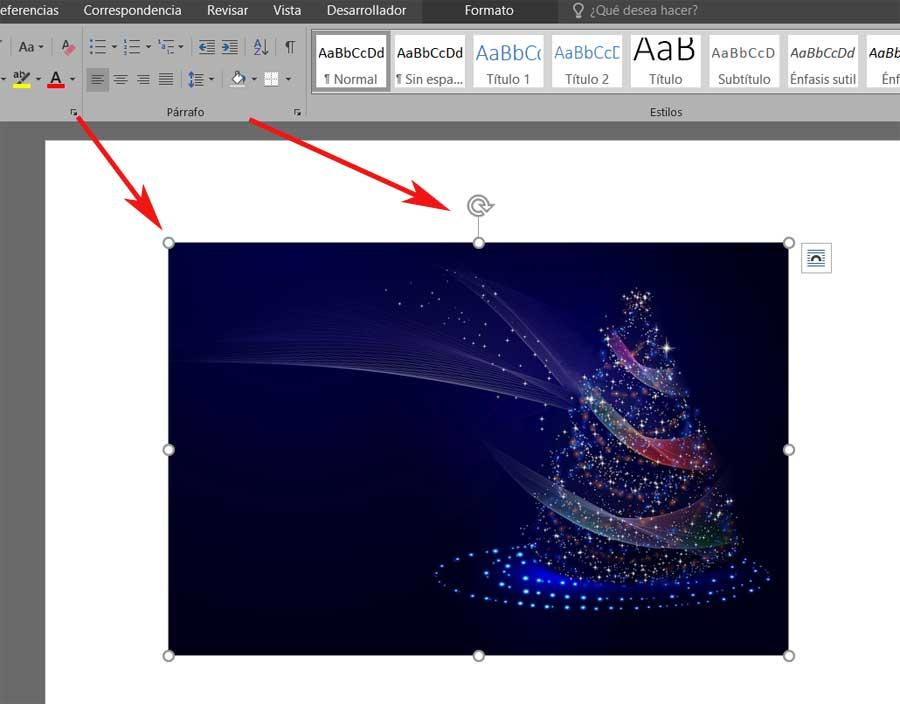
Esto es algo que podemos llevar a cabo con tantas imágenes deseemos, pero veamos cuál deber el siguiente paso. Y es que en cualquier felicitación que se precie, sea del tipo que sea, algo que no puede faltar es el texto personalizado. Cierto es que en un principio podríamos pensar, ya que estamos trabajando en Word, vamos a escribir el texto con algún color y tamaño, y listo.
Pero no, ya que el mismo programa para la edición de textos nos propone una excelente solución en este mismo sentido. Esta nos será de gran ayuda por ejemplo en este caso del que os hablamos aquí. En concreto nos referimos al uso de la herramienta llamada WordArt, algo que probablemente a muchos os será más que familiar. Aquí nos referimos a una función que nos permite crear espectaculares textos personalizados que se tratan como objetos. Esto nos permite moverlos y redimensionarlos de manera sencilla, como hicimos con la imagen. Por tanto lo primero que hacemos aquí es situarnos en la opción de menú Insertar / WordArt.
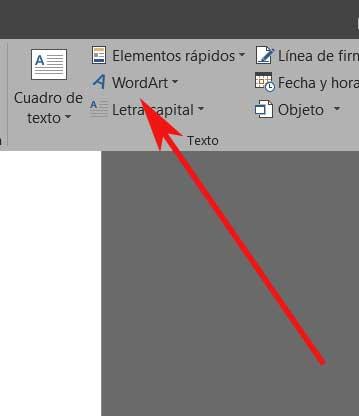
Entonces en el documento aparecerá un nuevo cuadro para que podamos teclear el texto de la felicitación. Eso sí, antes tendremos que elegir el formato del mismo, así como las tonalidades a elegir. Decir que en este sentido Word nos propone una buena cantidad de opciones y formatos de diseño. Por tanto, una vez que hayamos introducido el texto como tal, al igual que sucedía con la imagen, aquí podremos mover y redimensionar este cuadro con el WordArt del mismo modo. Basta con que lo coloquemos, en este caso, sobre la imagen que hace de base de la felicitación. Incluso tenemos la posibilidad de rotarlo para que el diseño sea aún más personalizado.

Como os podréis imaginar, la cantidad de variantes aquí es enorme, en gran parte ya dependerá de la creatividad de cada uno.
Crear una felicitación navideña en Word con plantillas
Igualmente se puede dar el caso de que no deseemos usar un diseño de los muchos que circulan por WhatsApp o Facebook, pero sin empezar de cero. De este modo el propio Word del que os hemos hablado antes, intenta facilitarnos un poco las cosas. Esto es algo que también nos puede ser de mucha ayuda si la creatividad no es una de nuestras cualidades.
Os contamos todo esto porque llegado el caso, el propio Word intenta facilitarnos un poco las cosas. Es decir, poder ser un tanto creativos, pero sin complicarnos demasiado las cosas. Para ello podemos echar mano de las plantillas gratuitas que el propio programa nos ofrece. Con el fin de acceder a las mismas, lo primero que hacemos es abrir el programa, pero sin llegar a crear un documento nuevo en blanco. Aquí vemos, en la parte superior, un cuadro de búsqueda donde por ejemplo podemos teclear el término Navidad.
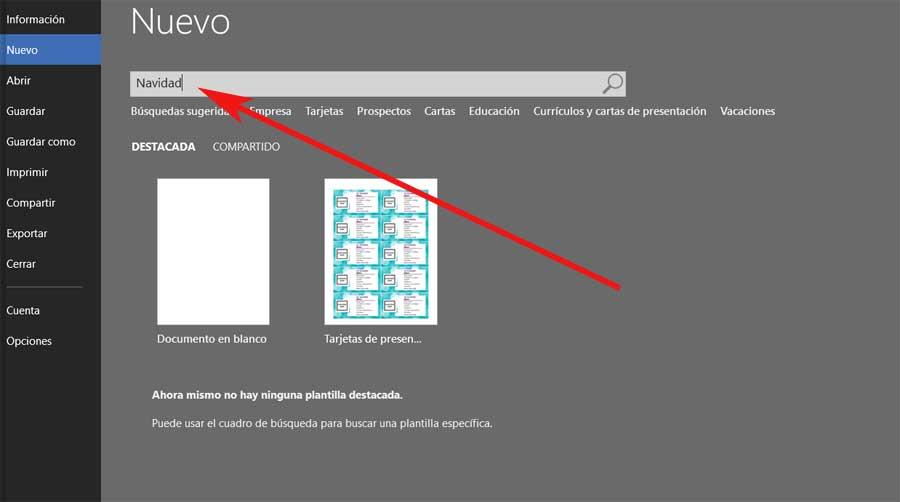
A continuación en pantalla veremos que aparecen una buena cantidad de plantillas de Word especialmente prediseñadas para estas lides.
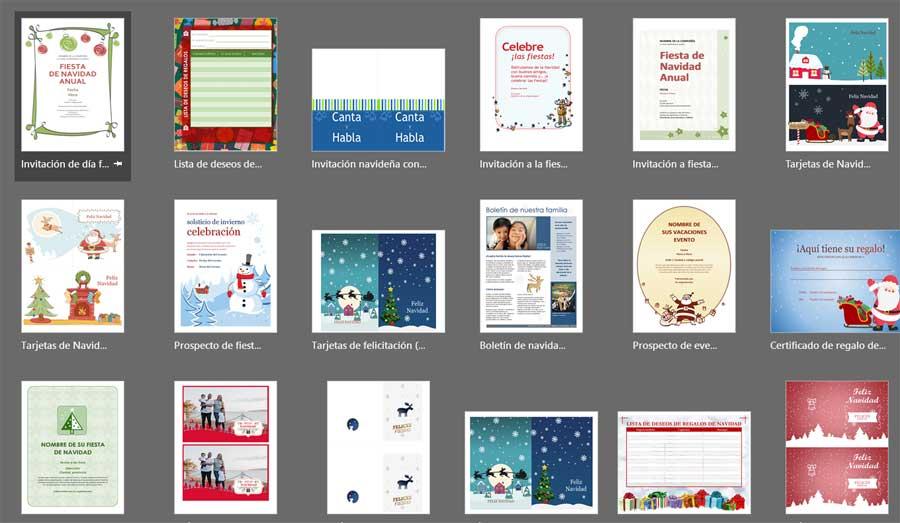
Como os podréis imaginar, llegados a este punto todo lo que tenemos que hacer es buscar el diseño que más nos interese en este caso. A continuación lo seleccionamos para que se cargue en pantalla en todo su esplendor. Esta plantilla de las que os hablamos, hará las veces de base de la felicitación navideña. Pero claro, ahora lo que nos toca es empezar con las tareas de personalización y adaptación de la misma.
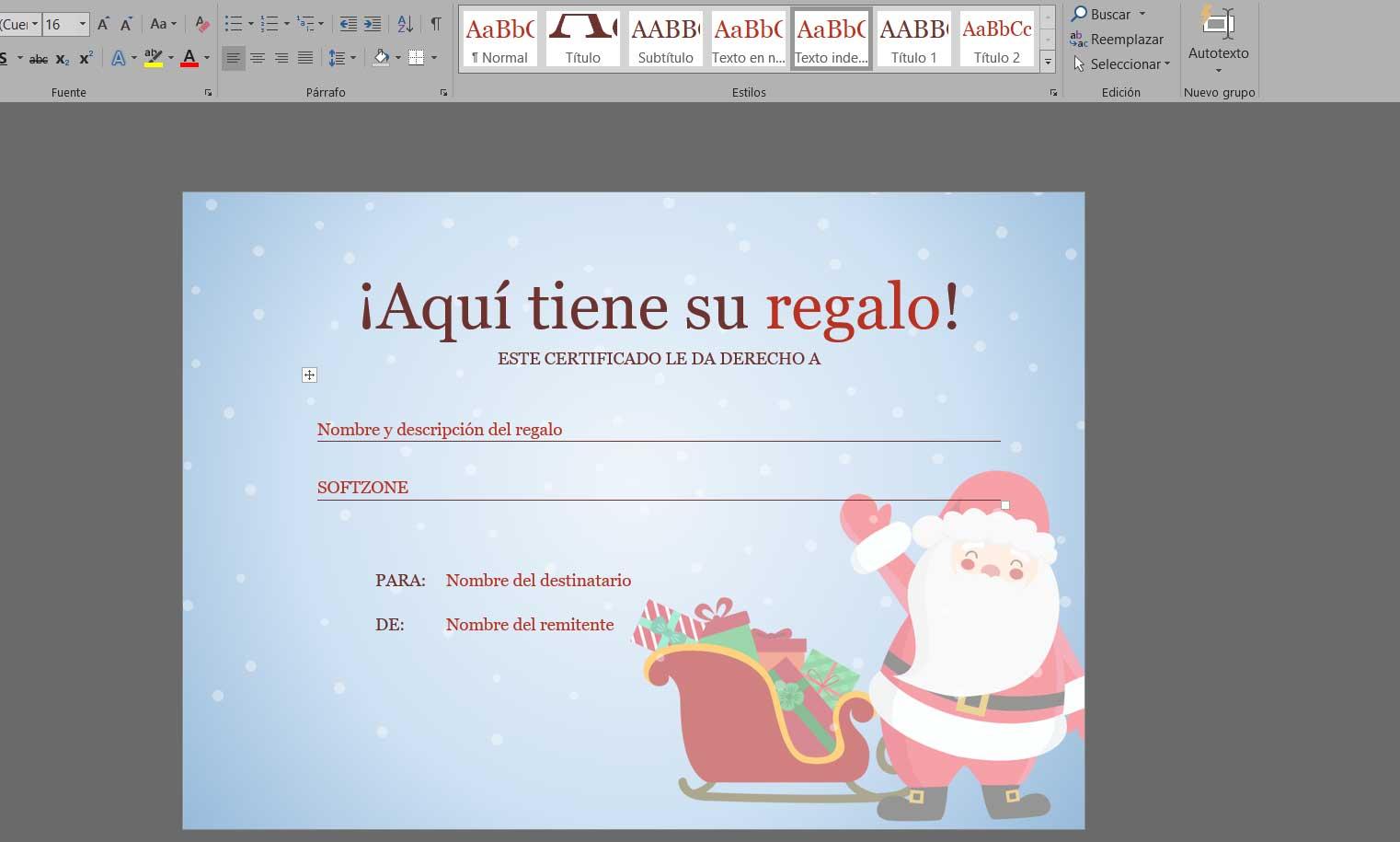
Aquí podremos hacer todas las modificaciones que deseemos, tanto en elementos añadidos propios, como en los que por defecto implementa la plantilla. De este modo y en pocos pasos, obtendremos unos resultados realmente llamativos sin tener que esforzarnos. Para terminar decir que en Internet podemos encontrar otros elementos de este tipo que podemos abrir directamente en Word para su edición, tanto de pago como gratuitas.
https://www.softzone.es/programas-top/word/crear-felicitaciones-navidad-word/
Comentarios
Publicar un comentario